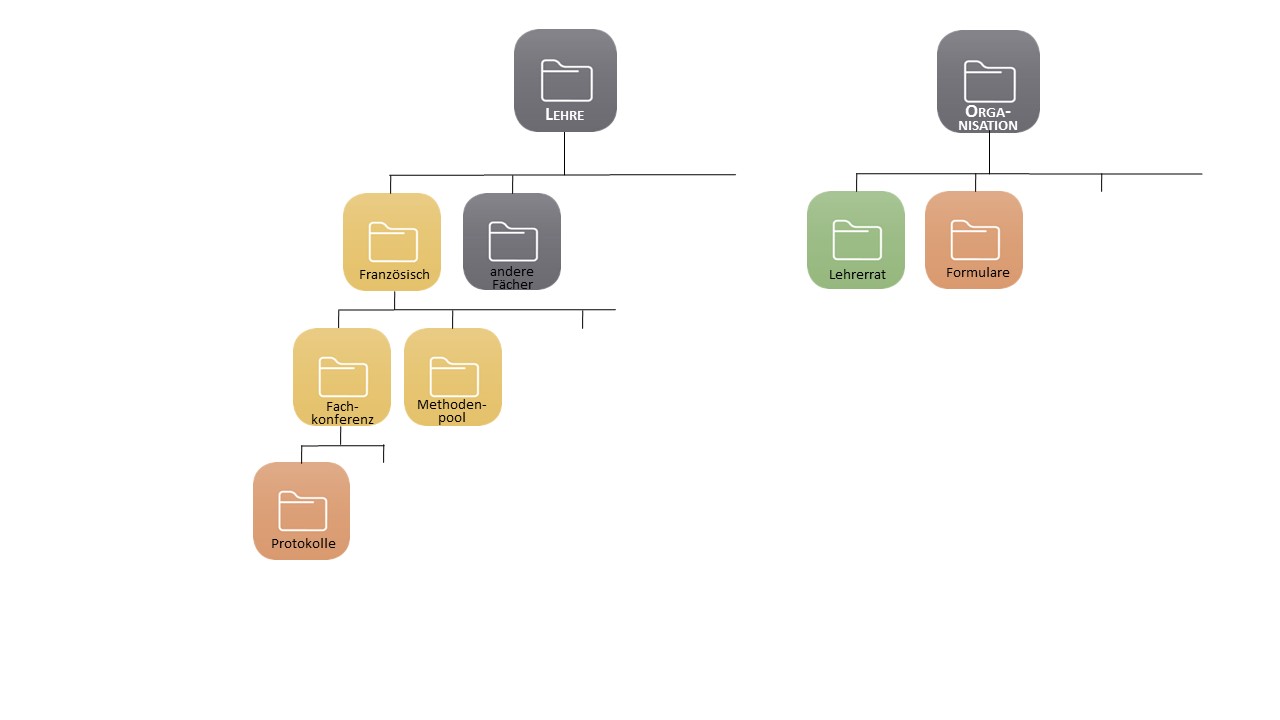Erstellen einer Ordnerstruktur und das Setzen von Berechtigungen
| Website: | Netzwerk-Moodle |
| Kurs: | Anleitungen für Administratorinnen und Administratoren |
| Buch: | Erstellen einer Ordnerstruktur und das Setzen von Berechtigungen |
| Gedruckt von: | Gast |
| Datum: | Dienstag, 14. Oktober 2025 |
Beschreibung
Das Dokument kann dabei helfen, das Dateimanagement-System für
Ihre Zwecke zu individualisieren und eine passende Ordnerstruktur für Ihre
Schule oder Ihre Institution zu finden. Es ist empfehlenswert, bereits Vorüberlegungen zu der
Schulorganisation (Organisation der Institution) angestellt zu haben.
Inhaltsverzeichnis
1. Einleitung
Die Verwaltungscloud von LOGINEO NRW basiert auf der Software edu-sharing und wird über die Kachel „Verwaltungscloud"  im Flyout aufgerufen.
im Flyout aufgerufen.
Die Verwaltungscloud verfügt über die nativen Funktionen eines Cloud-Dateimanagers und über viele weitere Funktionen, die
sowohl für pädagogische als auch für administrative Zwecke gewinnbringend
verwendet werden können.
Empfehlenswert für den gemeinsamen Bereich in der Verwaltungscloud ist eine Strukturierung der Ordner, die für alle Benutzerinnen und Benutzer transparent ist.
Zu Beginn folgen Überlegungen zur Planung der Ordnerstruktur, das eigentliche Erstellen der Ordnerstruktur wird in Kapitel 6 beschrieben.
2. Vorüberlegungen
In dieser Anleitung werden beispielhaft drei Wege aufgezeigt, um eine Ordnerstruktur in der Verwaltungscloud zu erstellen:
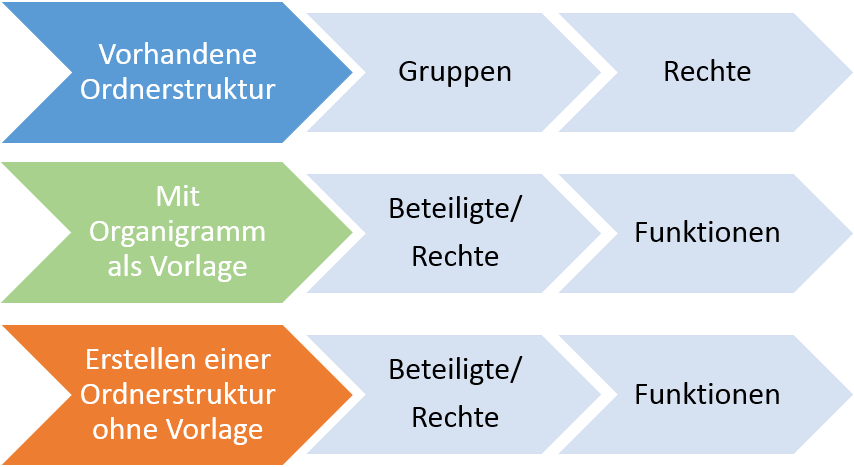
1. Ausgangspunkt ist eine bereits vorliegende Ordnerstruktur, die beibehalten und in die Verwaltungscloud übertragen werden soll. Sollten Sie bereits eine Ordnerstruktur haben, kann mit Kapitel 5 fortgesetzt werden, in dem erklärt wird, wie Nutzerinnen und Nutzer zu Gruppen zusammengefasst und wie Rechte vergeben werden.
2. Eine andere Möglichkeit, zu einer strukturierten Dateiablage zu gelangen, ist die Verwendung eines Organigramms als Ausgangspunkt. Wenn Sie eine neue Struktur erstellen möchten, kann es hilfreich sein, sich an folgenden Fragen zu orientieren:
- Welche Beteiligte gibt es (Lehrkräfte, Schulleitung, Gremien,
Schulverwaltung, Externe, Eltern…)?
Hier kann es sinnvoll sein, auf ein bereits vorhandenes Organigramm zurückzugreifen. - Welche Rechte sollen den Beteiligten zugewiesen werden?
- Welche Funktionen soll der Cloud-Dateimanager abdecken? Beispiele:
- Austausch: Austausch von Unterrichtsmaterialien zwischen Lehrenden
- Ablage: Archivierung von Dokumenten für Zeugniskonferenzen
- Bereitstellung: Protokolle der Fachkonferenzen werden den Fachlehrern und den Elternvertretern zugänglich gemacht
- Kollaboratives Arbeiten an Dokumenten: Der Cloud-Dateimanager bietet hier über die Funktion "Workflow" die Möglichkeit, Dokumente an einen anderen Benutzer zu geben. Dadurch können Aufgaben übergeben werden und der Arbeitsprozess wird für die Beteiligten transparent dargestellt.
- Welche bereits vorhandenen Ablagemöglichkeiten (digital und analog) werden eingesetzt? Welche Funktionen sollen durch den Cloud-Dateimanager übernommen werden?
3. Nutzung eines Organigramms
In vielen Fällen verfügt eine Schule bereits über ein Organigramm oder eine gleichwertige Darstellung von Gremien und deren Funktionen. Ein solches Organigramm kann als Ausgangspunkt für die Erstellung einer Ordnerstruktur verwendet werden:
Beispiel für ein Organigramm einer Schule
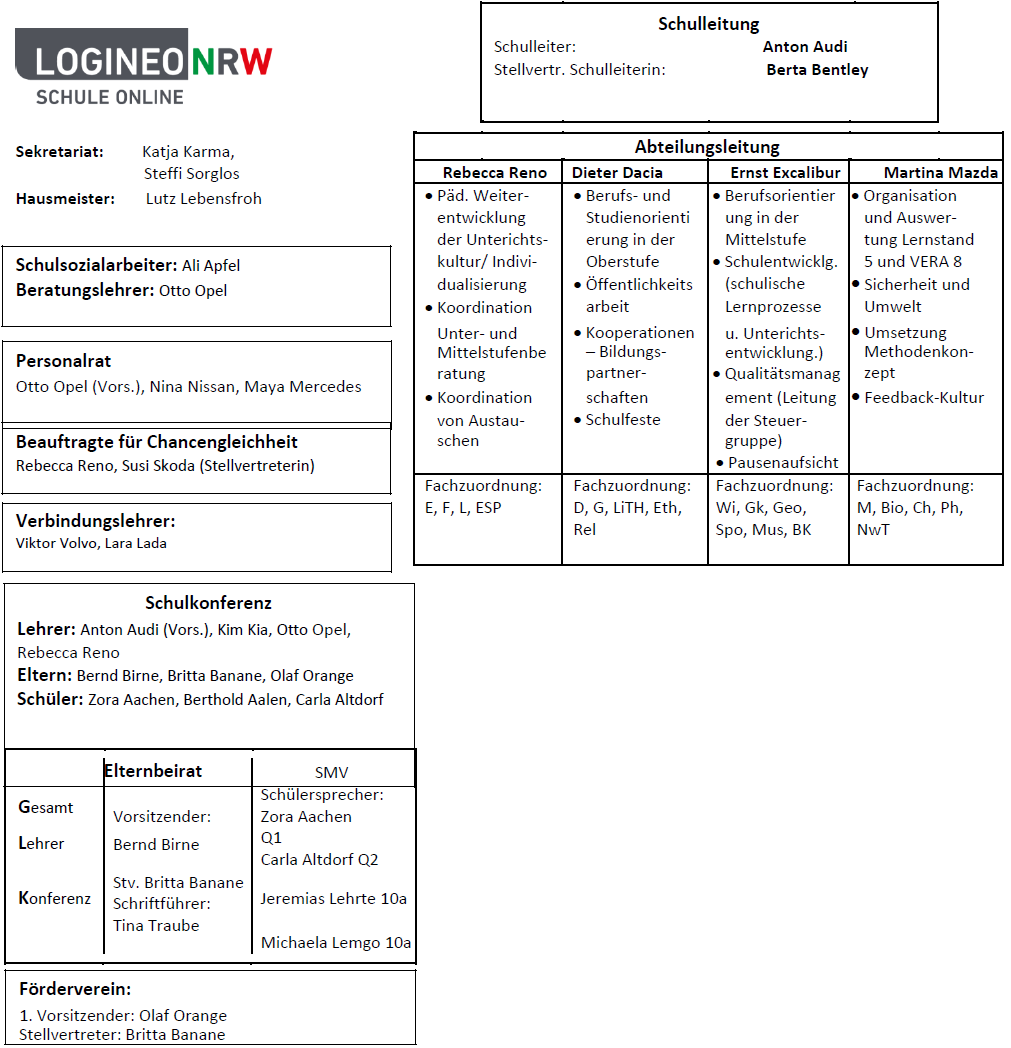
In Absprache mit der Schulleitung und dem Kollegium wäre beispielsweise für die Berufsberatung der Schule folgende Vorgehensweise denkbar:
- In der Verwaltungscloud wird der Ordner „Berufsberatung" erstellt.
- Unterhalb des Ordners werden weitere Ordner erstellt:
- „Allgemeine Informationen": In diesem Ordner werden beispielsweise die aktuell gültigen Rechtsgrundlagen gespeichert.
- „2018", „2019": In diesen jahresbezogenen Ordnern werden die Informationen zum konkreten Ablauf gespeichert.
- Dieter Dacia als Verantwortlicher erhält auf den Ordner „Berufsberatung" Koordinatoren-Rechte.
Somit ist er berechtigt, die weitere Unterordnerstruktur und die Berechtigungen anzupassen. - Unter Umständen ist es sinnvoll, wenn der Administrator Benutzer zu Gruppen zusammenfasst. Diese Gruppen, beispielsweise alle Lehrkräfte, die Aufgaben in der Berufsberatung wahrnehmen, können dann von einer Nutzerin oder einem Nutzer mit Koordinatoren-Rechten auf Ordner berechtigt werden.
Weitere hilfreiche Anwendungsbeispiele zum Erstellen von Ordnerstrukturen und der Vergabe von Berechtigungen finden Sie auch in Kapitel 8.
4. Planung der Ordnerstruktur
Nun können zu den erstellten Gruppen und den definierten Funktionen und Informationen Ordner geplant werden.
Beispiel:
Name des | Unterordner/Art der Information | Gruppen/Rechte |
|---|---|---|
Fachschaft Deutsch | 1. Ordner „Fachkonferenz": | Lehrkräfte des Fachs Deutsch haben Mitarbeiter-Rechte für den Hauptordner „Fachschaft Deutsch" und können somit eigenständig Ordner anlegen
1. Lehrkräfte der Fachschaft Deutsch haben Mitarbeiter-Rechte. Elternvertreterinnen und -vertreter in der Fachkonferenz Deutsch haben lesenden Zugriff auf die Protokolle der Fachkonferenzen sowie zu den Lehrplänen |
2. Ordner „Kernlehrpläne": |
| |
3. Ordner „Unterrichtsmaterialien": |
3. Nur die Lehrkräfte des Fachs Deutsch haben Zugriff auf den Ordner. | |
Klasse 5A | nicht fachspezifische Informationen für die Klasse 5A:
|
|
5. Gruppenerstellung und Rechtevergabe
Benutzerinnen und Benutzer zu Gruppen zusammenfassen
Auch ohne Organigramm sollten als Ergebnis der in Kapitel 2 angestellten Überlegungen alle Beteiligten aufgeführt werden. Diese können zu Gruppen zusammengefasst werden; die Berechtigung dazu hat nur die Administration. Danach werden die erforderlichen Rechte an die Gruppe vergeben. Weitere Informationen erhalten Sie unter Verwaltung von Gruppen, Klassen und Kursen in LOGINEO NRW.
Beispiele für die Bildung von Gruppen:
- Fachkonferenz Latein: Lehrkräfte des Fachs Latein und Elternvertreter
- Fachschaft Biologie: Alle Lehrkräfte, die an der Fachkonferenz Biologie teilnehmen
- Schulverwaltung: Hausmeister, Sekretariat
Klassen und ggf. auch Jahrgangsstufen sollten im Normalfall bereits durch den Import vorliegen und können als solche berechtigt werden.
Rechtevergabe in der Benutzerverwaltung
Grundsätzlich gilt, dass bestimmte Berechtigungen in der Benutzerverwaltung und andere wiederum in der Verwaltungscloud selbst vergeben werden.
Eine Administratorin bzw. ein Administrator kann in der Benutzerverwaltung folgende Rechte vergeben:
Die Rechte „Administration Verwaltungscloud" und „Andere auf Objekte in Verwaltungscloud einladen":
Das Recht „Administration Verwaltungscloud" ist ein umfassendes Recht und erlaubt es der berechtigten Benutzerin bzw. dem berechtigten Nutzer unter anderem Ordner zu erstellen, umzubenennen und zu löschen. Dieses Recht sollte nur nach gründlicher Abwägung und in Einzelfällen vergeben werden.
Diese Rechte beziehen sich auf den SAFE-Bereich in edu-sharing und werden in der Anleitung „Arbeiten mit dem Datensafe" behandelt.
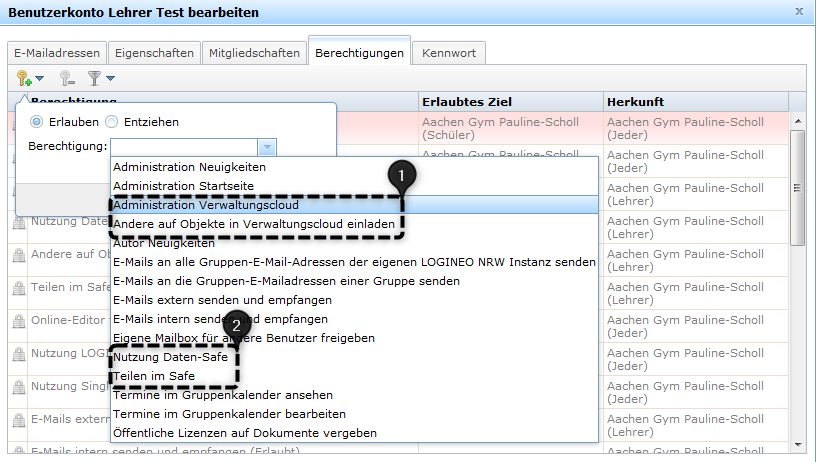
Rechtevergabe in der Verwaltungscloud
Die weiteren Rechte werden in der Verwaltungscloud durch die Administratorin oder den Administrator bzw. von dazu berechtigten Nutzerinnen und Nutzern vergeben (die Nutzerin oder der Nutzer verfügt also über Koordinatoren-Rechte für das entsprechende Objekt). Im folgenden Beispiel soll die Berechtigung für den Ordner „Fachschaft Deutsch" angepasst werden.
Auf der rechten Seite der Ordner befindet sich das 3-Punkte-Menü.
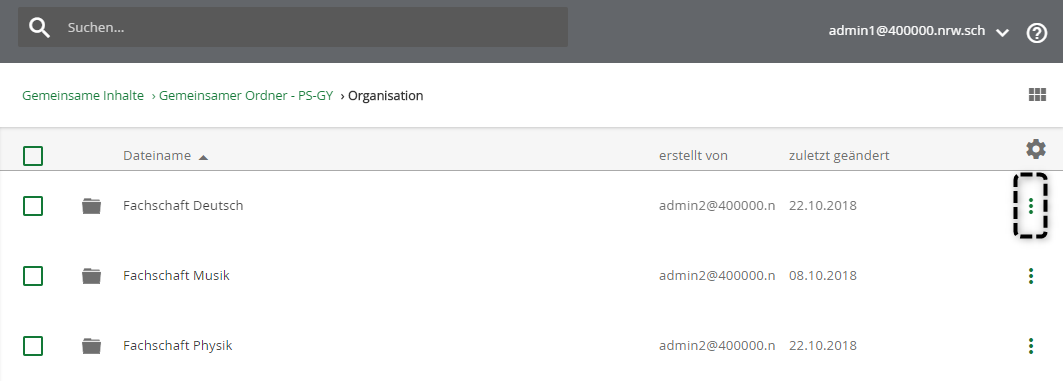
Das geöffnete 3-Punkte-Menü enthält den Unterpunkt „Freigeben".
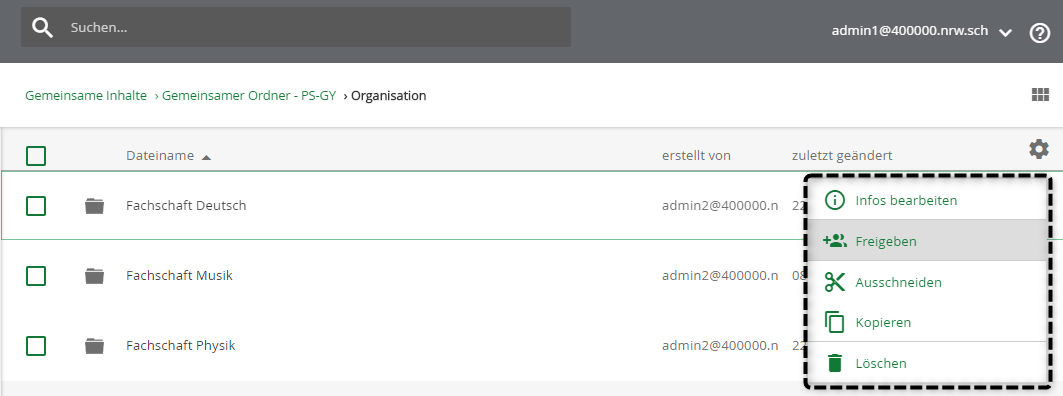
Der Menüpunkt „Freigaben verwalten" enthält die beiden Reiter „Hinzufügen" und „Schon eingeladen".
- Unter dem Reiter „Schon eingeladen" befindet sich ganz oben die Eigentümerin bzw. der Eigentümer des Ordners.
- Über die Option „Rechte vom Ordner erben" lässt sich steuern, ob die Berechtigungen vom übergeordneten Ordner übertragen („geerbt") werden sollen.
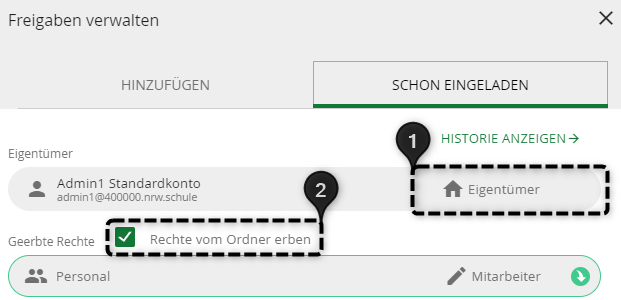
Weiterhin ist unter dem Reiter "Schon eingeladen" die Information zu finden, wer mit welcher Berechtigung Zugang zu diesem Ordner besitzt.
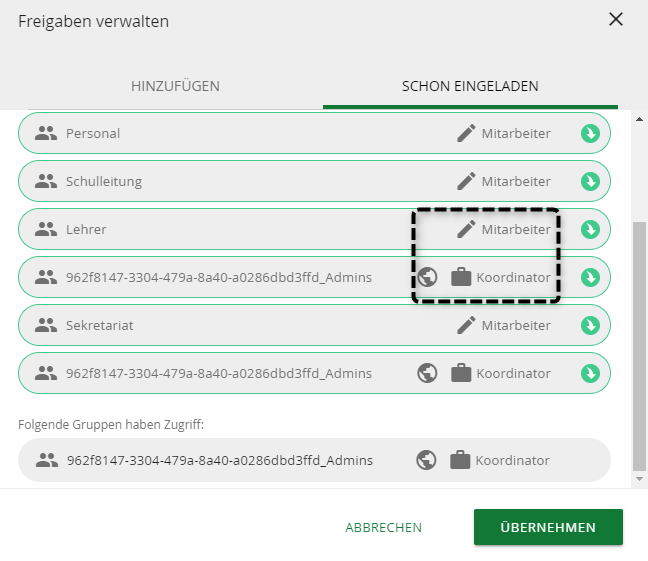
Weitere Nutzerinnen, Nutzer und Gruppen können unter dem Reiter "Hinzufügen" hinzugefügt werden.
- In diesem Fenster wird der Name der Nutzerin oder des Nutzers oder der Gruppe eingegeben. Die Option „Auch außerhalb meiner Organisation suchen" ist für LOGINEO NRW deaktiviert. Es ist zu empfehlen, dass die Option „Personen benachrichtigen" aktiviert ist, damit die Personen über die Veränderung informiert werden.
- Der Vorgang wird mit Klick auf „Einladen" abgeschlossen.
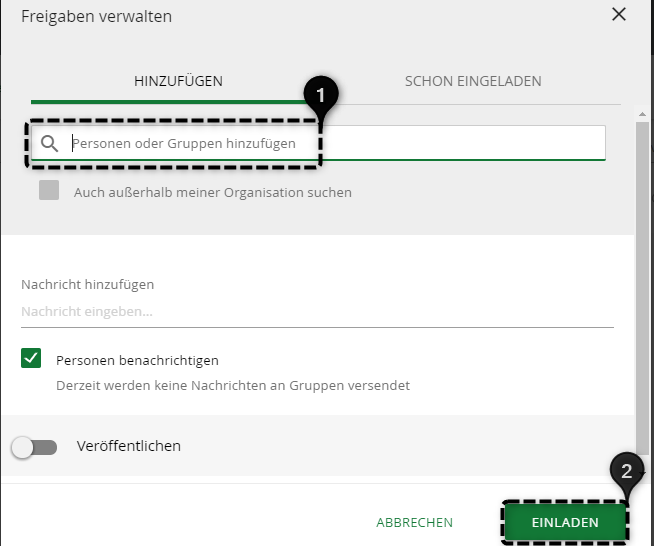
6. Erstellen eines Ordners in der Verwaltungscloud
Erstellen eines Ordners
Das Erstellen eines Ordners wird anhand des Beispielordners „Fachkonferenz Deutsch", der sich innerhalb des Ordners „Fachschaft Deutsch" befindet, demonstriert.
Nutzerinnen und Nutzer können über die „Neu"-Schaltfläche neue Ordner anlegen, sofern an sie das Recht „Administration Verwaltungscloud" in der Benutzerverwaltung vergeben wurde oder sie über Mitarbeiter- oder Koordinatoren-Rechte für den Ordner verfügen.
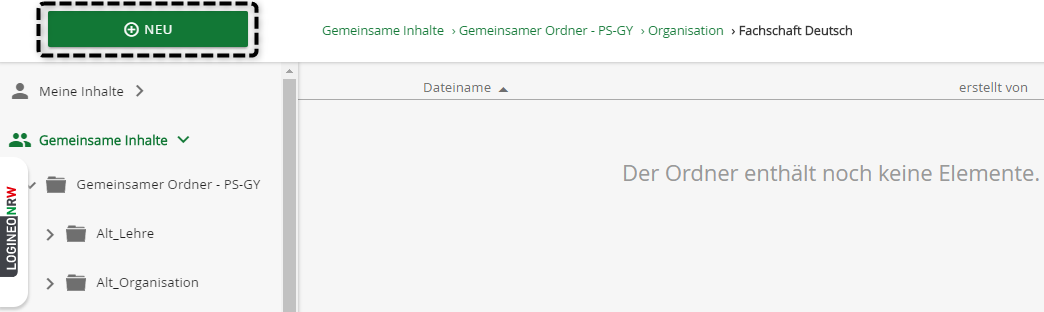
Nach Aktivierung der Option „Neuer Ordner" wird ein neuer Ordner angelegt.
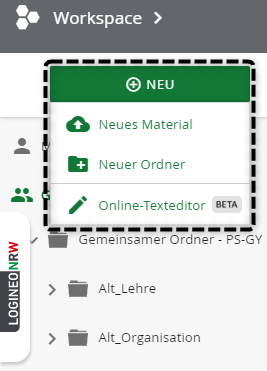
Nach Eingabe des Namens und anschließendem Klick auf „Erstellen" ist die Erstellung des Ordners abgeschlossen.
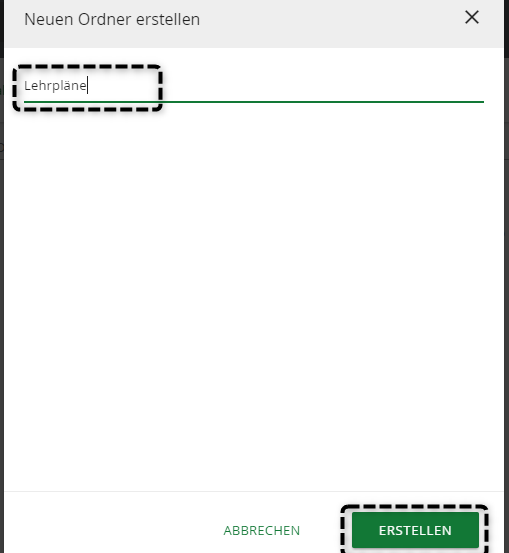
Auf diese Weise können beliebig viele Ordner und Unterordner angelegt werden.
7. Beispiele für eine Ordnerstruktur
In den folgenden Unterkapiteln sind Beispiele für Ordnerstrukturen aufgeführt.Information zu Berechtigungen im Cloud-Dateimanager:
Ordner und Dateien sehen und herunterladen
Mitarbeiter:
wie Betrachter; zusätzlich:
Dateien hochladen und bearbeiten, Ordner erstellen, eigene Ordner und Dateien freigeben oder löschen, Metadaten bearbeiten
Koordinator:
wie Mitarbeiter; zusätzlich:
Ordner anlegen, auch fremde Ordner/Dateien löschen oder freigeben.
7.1. Beispiel: Jahrgangsbezogene Grundschule
Eine Ordnerstruktur für eine jahrgangsbezogene Grundschule könnte so aussehen:
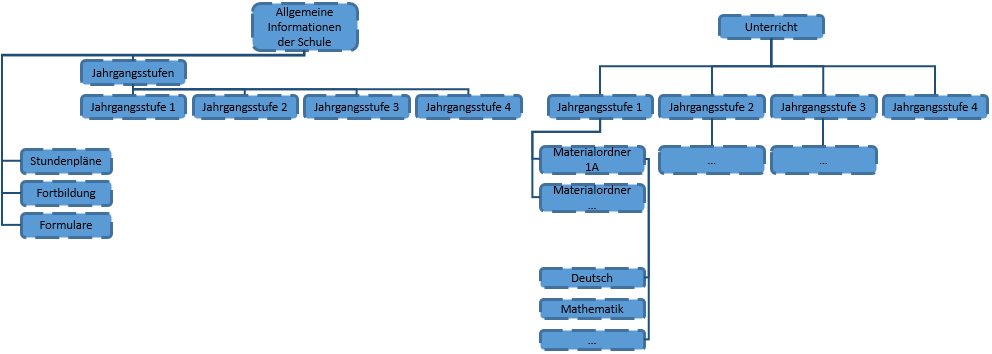
Hinweise zu den Berechtigungen in der Ordnerstruktur
Koordinatoren-Recht:
Die Administratorinnen und Administratoren verfügen grundsätzlich über Koordinatoren-Rechte im Cloud-Dateimanager. Im konkreten Beispiel brauchen keine weiteren Koordinatoren-Rechte vergeben zu werden, sofern nicht im größeren Umfang zusätzliche Ordner und Berechtigungen eingerichtet werden.
Mitarbeiter-Recht:
Mitarbeiter-Rechte sollten insbesondere an diejenigen Lehrkräfte für die Bereiche vergeben werden, für die sie auch organisatorisch verantwortlich sind, so beispielsweise an Klassenlehrerinnen und Klassenlehrer für den Materialordner der Klasse.
Betrachter-Recht:
Es bietet sich an Betrachter-Rechte zu vergeben, wenn Lehrkräfte einen Einblick erhalten, aber keine weiteren Bearbeitungen vornehmen sollen. Dies ist zu empfehlen, wenn eine Lehrkraft für das Fach Deutsch die Dokumente im Ordner „Sachunterricht" lesen können soll, um die Zusammenarbeit zwischen den Lehrkräften zu erleichtern.
7.2. Beispiel: Gymnasium
Ein Beispiel für eine Ordnerstruktur an einem Gymnasium bietet das nachfolgende Beispiel. Die beiden voreingestellten Ordner („Lehre" und „Organisation") gliedern sich hierbei in weitere Unterordner.
Der Ordner „Organisation"
Der Ordner „Organisation", der Verwaltungszwecken dienen soll, wird untergliedert in weitere Unterordner (grün), wie z. B. einen Ordner für den Lehrerrat und einen für Formulare. Aber auch die einzelnen Jahrgangsstufen und Fachgruppen bekommen einzelne Ordner.
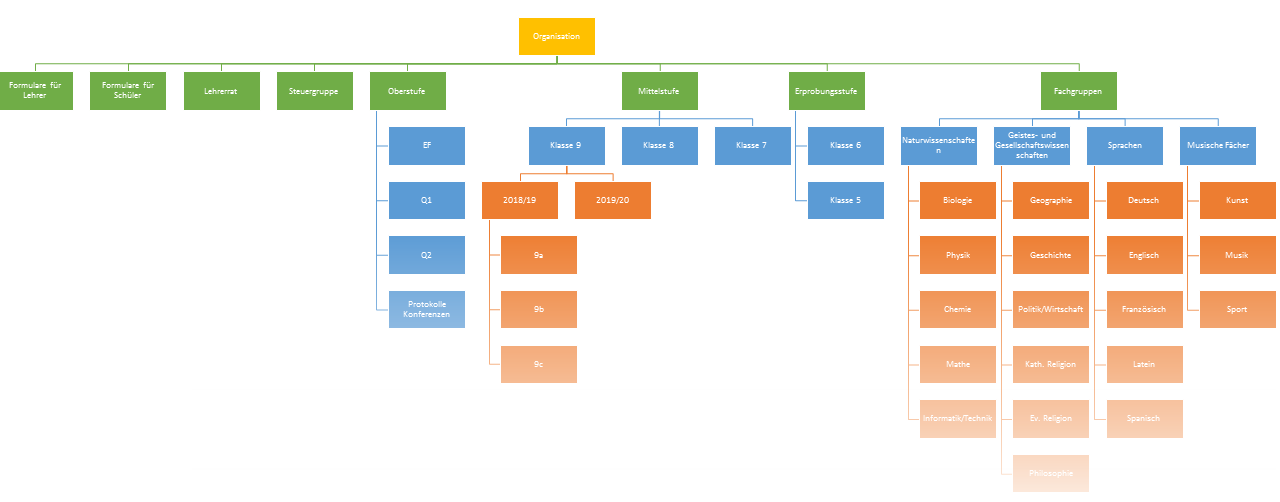
Eine weitere Feingliederung ergibt an dieser Stelle Sinn, sodass die Ordnerstruktur die Struktur der Schule in Form der Jahrgangsstufen, Klassen und Fachgruppen widerspiegelt.
Im nachfolgenden Bild wird dies am Beispiel der Fachgruppe Biologie ausgeführt:
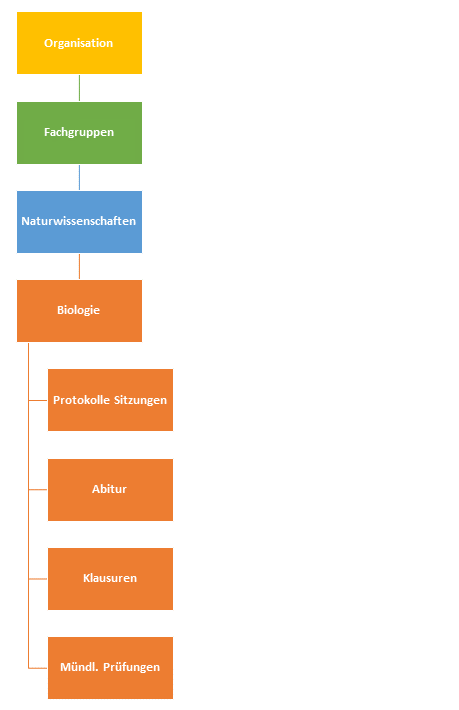
Der Fachgruppenordner „Biologie" wird in weitere Unterordner untergliedert, was ein einfaches Wiederfinden und Austauschen von Dokumenten ermöglicht.
Dabei ist zu beachten, dass Berechtigungen auf einzelne Ordner verteilt werden können, sodass z. B. nur Mitglieder der Fachgruppe Biologie Zugriff auf die Ordner der Fachgruppe haben. Eine ausführliche Anleitung dazu finden Sie hier.
Der Ordner „Lehre"
Ein Beispiel für den Ordner „Lehre" findet sich nachfolgend:
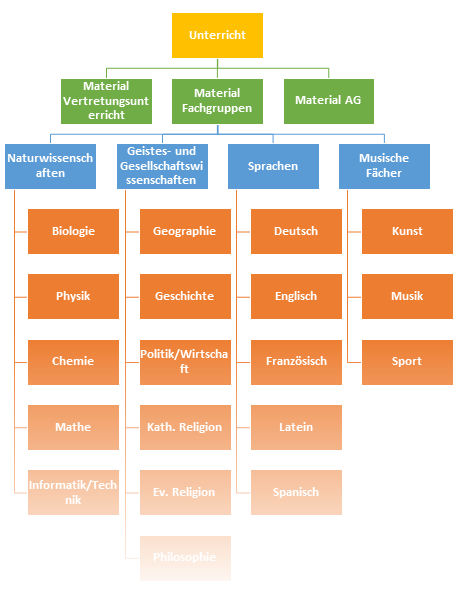
Auch hier wurde der Ordner „Lehre" in weitere Ordner aufgegliedert:
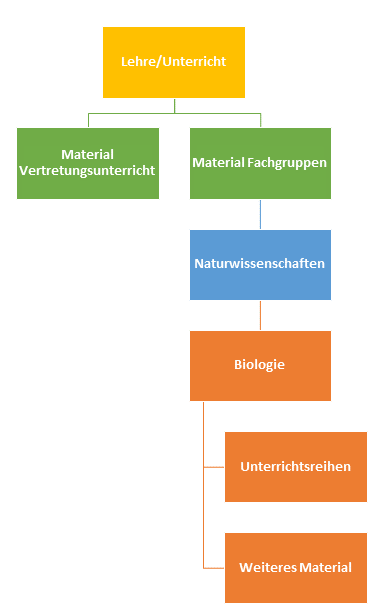
In diesem Beispiel wird eine Grobstruktur durch die Ordner „Material Vertretungsunterricht", „Material Fachgruppen" und „Material AGs" vorgegeben. Dies hat den Vorteil, dass alle Lehrkräfte einer Schule auf den Ordner „Material Vertretungsunterricht" Zugriff haben und Dateien hinzufügen können, während die einzelnen Unterordner für das Fach Biologie neben dem reinen Betrachter-Recht für alle das Mitarbeiter-Recht für Mitglieder der Fachgruppe bieten kann. Näheres zu den unterschiedlichen Berechtigungsstufen finden Sie hier.
Bei der Erstellung der Ordnerstrukturen ist darauf zu achten, dass diese so angelegt und freigegeben werden, dass Unberechtigte keinen Zugriff auf die Dateien bekommen. In den oben genannten Beispielen kann der Ordner „Unterricht" auch von Externen eingesehen werden, der Ordner „Organisation" nur von berechtigten Lehrkräften.
7.3. Beispiel: Datensafe
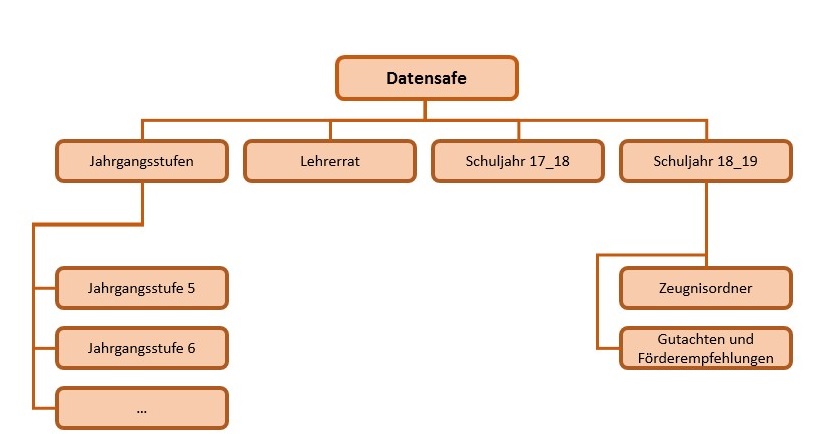
Nähere Hinweise zum Umgang mit dem Datensafe finden Sie in der Anleitung „Arbeiten mit dem Datensafe".
8. Ordnerstrukturen und Berechtigungen: praktische Anwendungsbeispiele
Im Folgenden stellen wir Ihnen die Ordnerstrukturen dreier unterschiedlicher Lehrer*innen an einer fiktiven Gesamtschule vor. Obwohl alle Französisch unterrichten, stehen ihnen jeweils unterschiedliche Ordnerstrukturen und Berechtigungen zur Verfügung:
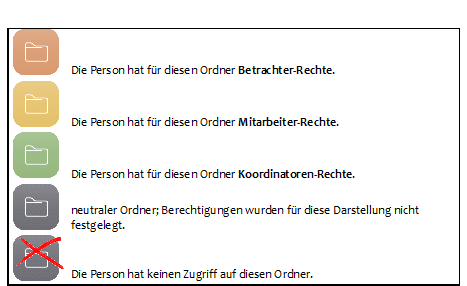

Kristine ist Vorsitzende der Fachkonferenz Französisch an ihrer Schule. Der LOGINEO NRW-Administrator ihrer Schule hat ihr deshalb die Koordinatoren-Rechte für den Ordner „Französisch“ übertragen. Dieser ist an Kristines Schule ein Unterordner des standardmäßigen Ordners „Lehre“. Auch die Fachvorsitzenden der anderen Fächer erhalten Koordinatoren-Rechte auf ihren jeweiligen Fach-Ordner.
Für das Fach Französisch kann Kristine nun (aufgrund der Koordinatoren-Rechte) eine eigene Ordnerstruktur erstellen (in diesem Beispiel die Unterordner „Fachkonferenz“ und „Methodenpool“, die wiederum Unterordner haben können).
Sie überträgt ihren Französisch-Kolleg*innen das Mitarbeiter-Recht am Ordner „Französisch“. Das geht ganz einfach, indem sie der ganzen Gruppe „Fachschaft Französisch“ dieses Recht überträgt. Damit haben alle Französischkolleg*innen in allen Unterordnern des Ordners „Französisch“ automatisch aufgrund der Rechtevererbung das Mitarbeiter-Recht. Deshalb schaltet Kristine lediglich für den Unterordner „Protokolle“ die Rechtevererbung aus und setzt hier allen das Betrachter-Recht. Die Protokolle der Fachkonferenzen sollen ihr die Kolleg*innen nach jeder Sitzung zusenden, sie prüft diese und lädt diese schließlich hoch.

Den Ordner „Organisation“ mit seinen Unterordnern
findet Kristine äußerst praktisch: Im Ordner „Formulare“ kann sie
beispielsweise wichtige Formulare herunterladen. Sie muss keine Sorge haben,
versehentlich Dokumente zu verändern oder gar zu löschen, da ihr für diesen
Ordner nur Betrachter-Rechte
zugewiesen wurden.

Kristine ist Vorsitzende der Fachkonferenz Französisch an ihrer Schule. Der LOGINEO NRW-Administrator ihrer Schule hat ihr deshalb die Koordinatoren-Rechte für den Ordner „Französisch“ übertragen. Dieser ist an Kristines Schule ein Unterordner des standardmäßigen Ordners „Lehre“. Auch die Fachvorsitzenden der anderen Fächer erhalten Koordinatoren-Rechte auf ihren jeweiligen Fach-Ordner.
Für das Fach Französisch kann Kristine nun (aufgrund der Koordinatoren-Rechte) eine eigene Ordnerstruktur erstellen (in diesem Beispiel die Unterordner „Fachkonferenz“ und „Methodenpool“, die wiederum Unterordner haben können).
Sie überträgt ihren Französisch-Kolleg*innen das Mitarbeiter-Recht am Ordner „Französisch“. Das geht ganz einfach, indem sie der ganzen Gruppe „Fachschaft Französisch“ dieses Recht überträgt. Damit haben alle Französischkolleg*innen in allen Unterordnern des Ordners „Französisch“ automatisch aufgrund der Rechtevererbung das Mitarbeiter-Recht. Deshalb schaltet Kristine lediglich für den Unterordner „Protokolle“ die Rechtevererbung aus und setzt hier allen das Betrachter-Recht. Die Protokolle der Fachkonferenzen sollen ihr die Kolleg*innen nach jeder Sitzung zusenden, sie prüft diese und lädt diese schließlich hoch.

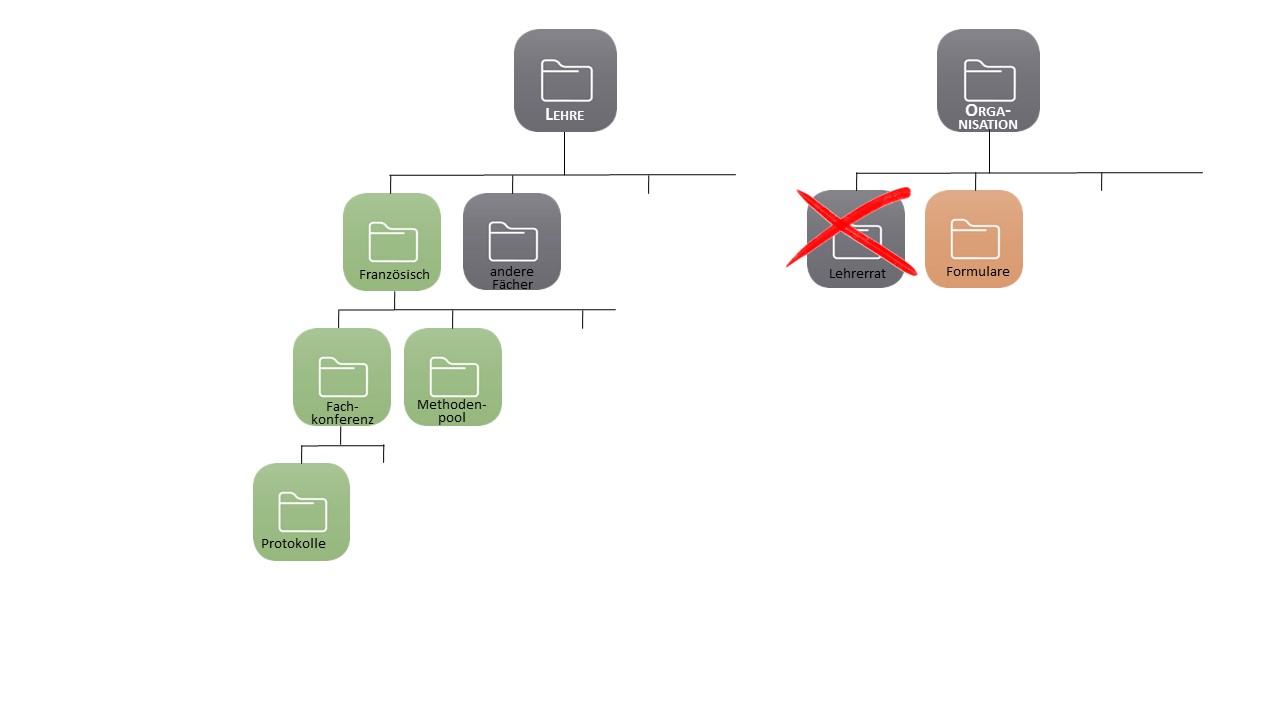 Katrin:
Französischlehrerin und Abteilungsleitung
Katrin:
Französischlehrerin und Abteilungsleitung
 |
Auch Katrin ist Französischlehrerin. Sie hat für alle von Kristine erstellten Unterordner des Ordners „Französisch“ Mitarbeiter-Rechte. Hier kann sie zusätzliche Dokumente hochladen und bearbeiten. Auch eigene Ordner kann sie erstellen. Lediglich auf den Unterordner „Protokolle“ hat sie nur Zugriff mit Betrachter-Rechten. |
|---|---|
 |
Katrin ist aber auch Abteilungsleiterin der Gesamtschule. Ihr wurde vom Administrator
ihrer LOGINEO NRW-Schulinstanz die Koordination
des Ordners „Formulare“ übertragen. |
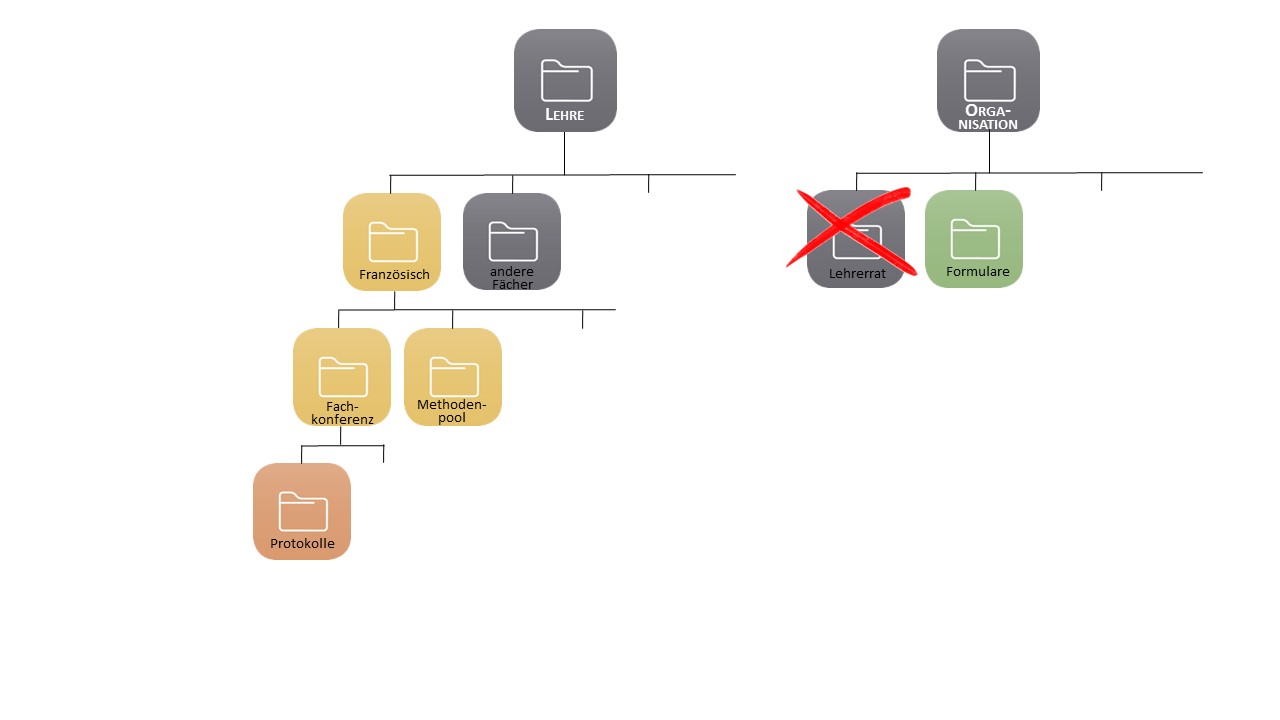 Christoph:
Französischlehrer und Mitglied des Lehrerrats
Christoph:
Französischlehrer und Mitglied des Lehrerrats |
Christoph ist ebenfalls Französischlehrer. Auch er hat für alle von Kristine erstellten Ordner Mitarbeiter-Rechte. Hier kann er zusätzliche Dokumente hochladen und bearbeiten. Auch eigene Ordner kann er erstellen. Lediglich auf den Ordner „Protokolle“ hat er nur Zugriff mit Betrachter-Rechten. |
|---|---|
 |
Wie Kristine kann Christoph im Ordner „Formulare“ bequem Formulare herunterladen, ohne versehentlich Dokumente zu verändern oder gar zu löschen. Darüber hinaus ist er Mitglied des Lehrerrats. Der Admin der LOGINEO NRW-Instanz hat ihm und den anderen Mitgliedern der Gruppe „Lehrerrat“ die Koordination des entsprechenden Ordners übertragen. Die Rechtevererbung für den Ordner schalten die Lehrerrats-Mitglieder aus, sodass alle, die nicht Mitglied des Lehrerrats sind, keinen Zugriff auf diesen Ordner haben. Christoph kann hier nun aber mit seinen Kolleg*innen des Lehrerrats kollaborativ arbeiten und beispielsweise Protokolle der Lehrerratssitzungen ablegen oder neue Unterordner erstellen und diese wieder löschen. Alternativ hätte sich der Lehrerrat auch auf zwei Personen einigen können, die für die Koordination dieses Ordners zuständig sind und allen anderen Mitgliedern Mitarbeiter-Rechte geben können. |